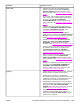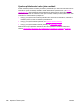HP LaserJet 4250/4350 Series - User Guide
2. Zkontrolujte, zda v tiskárně nejsou útržky papíru.
3. Zkontrolujte, zda je papír zaveden správně a zda byla provedena všechna nastavení.
(Viz
Plnění zásobníků.) Zkontrolujte, zda nejsou jsou vymezovače šířky v zásobníku
nepřiléhají příliš těsně k papíru nebo zda nejsou příliš volné.
4. Obraťte balík papíru v zásobníku. Zkuste také papír otočit o 180°.
5. Zkontrolujte, zda typ a kvalita používaného papíru odpovídá specifikacím společnosti
HP. (Viz
Technické údaje papíru.)
6. Zkontrolujte, zda okolní prostředí vyhovuje specifikacím tiskárny. (Viz
Provozní prostředí.)
Zkroucení nebo zvlnění
1. Obraťte balík papíru v zásobníku. Zkuste také papír otočit o 180°.
2. Zkontrolujte, zda typ a kvalita používaného papíru odpovídá specifikacím společnosti
HP. (Viz
Technické údaje papíru.)
3. Zkontrolujte, zda okolní prostředí vyhovuje specifikacím tiskárny. (Viz
Provozní prostředí.)
4. Zkuste tisknout do jiné výstupní přihrádky.
5. Používáte-li tenký nebo hladký papír, otevřete na ovládacím panelu tiskárny nabídku
Konfigurace zařízení. V podnabídce Kvalita tisku vyberte položku REŽIMY FIXAČNÍ
JEDNOTKY a vyberte typ papíru, který používáte. Změňte nastavení na hodnotu
SLABÝ, čímž snížíte teplotu fixačního procesu. (Viz
Podnabídka Kvalita tisku.) Musíte
také nastavit typ papíru pro používaný zásobník. (Viz
Tisk podle typu a formátu média
(zamykání zásobníků).)
Záhyby nebo zmačkání
1. Vytiskněte ještě několik stránek a zjistěte, zda se problém sám nevyřešil.
2. Zkontrolujte, zda okolní prostředí vyhovuje specifikacím tiskárny. (Viz
Provozní prostředí.)
3. Obraťte balík papíru v zásobníku. Zkuste také papír otočit o 180°.
4. Zkontrolujte, zda je papír zaveden správně a zda byla provedena všechna nastavení.
(Viz
Plnění zásobníků.)
5. Zkontrolujte, zda typ a kvalita používaného papíru odpovídá specifikacím společnosti
HP. (Viz
Technické údaje papíru.)
178 Kapitola 4 Řešení potíží CSWW